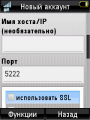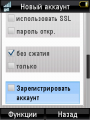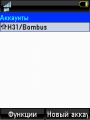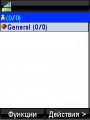Регистрация в Bombus: различия между версиями
Rain (обсуждение | вклад) м (→Ссылки) |
H31 (обсуждение | вклад) (Бекпорт :)) |
||
| Строка 3: | Строка 3: | ||
== Скачиваем == | == Скачиваем == | ||
Страница скачивания расположена [http://bombus-im.org/index.php?page=download тут]. На сайте представлено несколько вариантов для загрузки. Если Ваш телефон имеет heap более 1 Mб (это значение можно узнать в инструкции, в интернете или из приложений, которые умеют показывать heap, допустим | Страница скачивания расположена [http://bombus-im.org/index.php?page=download тут]. На сайте представлено несколько вариантов для загрузки. Если Ваш телефон имеет т.н. heap более 1 Mб (это значение можно узнать в инструкции, в интернете или из приложений, которые умеют показывать heap, допустим Opera Mini Mod. Также существуют телефоны с динамическим размером heap'а), то вы можете себе позволить zlib версию (в ней есть функция zlib сжатия трафика, существенно сокращающая расходы, а также функция передачи файлов), в противном случае Вам нужна обычная версия. Есть выбор между немного устаревшей, но стабильной и более новой, но нестабильной версией. Это по вкусу. Рекомендуется использовать нестабильную версию. Кроме того, существует мод [http://bombusmod.net.ru/download/download.html BombusMod], в нем есть больше функций, но он может не работать. Для продвинутых есть конструктор [http://bombusmod.net.ru/c/] [http://bombus-im.org/c/index.php], в котором Вы можете создать свою модификацию Bombus'a. | ||
== Запускаем == | == Запускаем == | ||
Устанавливаем и запускаем средствами телефона | Устанавливаем и запускаем средствами телефона. Установить bombus на телефон можно прямо с сайта же, либо (для большинства телефонов) скачать на компьютер, подключить телефон к компьютеру и воспользоваться программой с диска, входящего в комплект с Вашим телефоном. | ||
<center> | <center> | ||
| Строка 15: | Строка 15: | ||
</center> | </center> | ||
При запуске получаем изображение типа того что на скриншоте. Приложение просит выбрать учетную запись,но пока в списке пусто и нужно создать её | При запуске получаем изображение типа того что на скриншоте. Приложение просит выбрать учетную запись, но пока в списке пусто и нужно создать её | ||
== Регистрируемся == | == Регистрируемся == | ||
Нажимаем "'''Новый аккаунт'''". | Нажимаем "'''Новый аккаунт'''". В поле "'''Имя пользователя'''" введите Ваше учётное имя, которое необходимо придумать, [[Пароль|пароль]] и [[Публичные серверы Jabber|сервер]] для регистрации. Также рекомендуется снять галку "'''Без сжатия'''" и поставить галку "'''Зарегистрировать аккаунт'''". | ||
Теперь нажмите на телефоне кнопку прямо под надписью "'''ОК'''" на экране (верхняя правая кнопка), чтобы сохранить настройку.. | |||
<center> | <center> | ||
| Строка 29: | Строка 30: | ||
</center> | </center> | ||
Только что настроенная учётная запись стала активной в Bombus. Нажмите кнопку телефона, расположенную под надписью "'''Подключиться'''" на экране. Вы увидите процесс подключения, и через некоторое время появится [[ростер]]. | |||
<center> | <center> | ||
| Строка 40: | Строка 41: | ||
== Онлайн! == | == Онлайн! == | ||
В конце концов появится окно ростера, но пока оно пусто. | В конце концов появится окно ростера, но пока оно пусто. Можно переходить к [[Добавление контакта в Bombus|добавлению контактов]] | ||
<center> | <center> | ||
Версия 17:55, 24 января 2009
Bombus - это один из самых функциональных и простых клиентов для J2ME (мобильных телефонов с поддержкой java).
Скачиваем
Страница скачивания расположена тут. На сайте представлено несколько вариантов для загрузки. Если Ваш телефон имеет т.н. heap более 1 Mб (это значение можно узнать в инструкции, в интернете или из приложений, которые умеют показывать heap, допустим Opera Mini Mod. Также существуют телефоны с динамическим размером heap'а), то вы можете себе позволить zlib версию (в ней есть функция zlib сжатия трафика, существенно сокращающая расходы, а также функция передачи файлов), в противном случае Вам нужна обычная версия. Есть выбор между немного устаревшей, но стабильной и более новой, но нестабильной версией. Это по вкусу. Рекомендуется использовать нестабильную версию. Кроме того, существует мод BombusMod, в нем есть больше функций, но он может не работать. Для продвинутых есть конструктор [1] [2], в котором Вы можете создать свою модификацию Bombus'a.
Запускаем
Устанавливаем и запускаем средствами телефона. Установить bombus на телефон можно прямо с сайта же, либо (для большинства телефонов) скачать на компьютер, подключить телефон к компьютеру и воспользоваться программой с диска, входящего в комплект с Вашим телефоном.
При запуске получаем изображение типа того что на скриншоте. Приложение просит выбрать учетную запись, но пока в списке пусто и нужно создать её
Регистрируемся
Нажимаем "Новый аккаунт". В поле "Имя пользователя" введите Ваше учётное имя, которое необходимо придумать, пароль и сервер для регистрации. Также рекомендуется снять галку "Без сжатия" и поставить галку "Зарегистрировать аккаунт". Теперь нажмите на телефоне кнопку прямо под надписью "ОК" на экране (верхняя правая кнопка), чтобы сохранить настройку..
Только что настроенная учётная запись стала активной в Bombus. Нажмите кнопку телефона, расположенную под надписью "Подключиться" на экране. Вы увидите процесс подключения, и через некоторое время появится ростер.
Онлайн!
В конце концов появится окно ростера, но пока оно пусто. Можно переходить к добавлению контактов